如何在 Word 中建立整齊的填空題測驗卷您是否厭倦了手動製作填空題測驗卷的繁瑣? PHP 中文網小編為您提供了一個簡單的解決方案,可協助您建立整齊、專業的填空題測驗卷。本指南將逐步指導您使用Word 的內建功能有效地建立填空題,包括:使用佔位符建立空白插入文字方塊以輸入答案對齊選項以獲得一致的外觀立即開始閱讀以了解詳細的說明,並製作出令學生印象深刻的整齊填空題測驗卷。
1、輸入試卷標題,開始-段落中,選擇居中對齊。
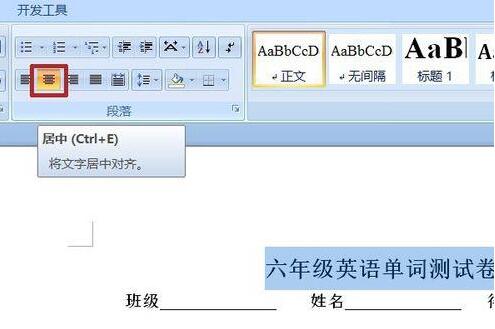
2、標題就是表格,選擇插入-表格-插入表格。
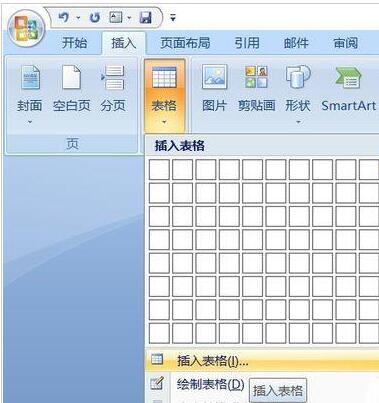
3、彈出的面板中,設定行數與列數,因為剛好100個,所以列數為4,行數為25,自動調整操作選【依視窗調整表格】。
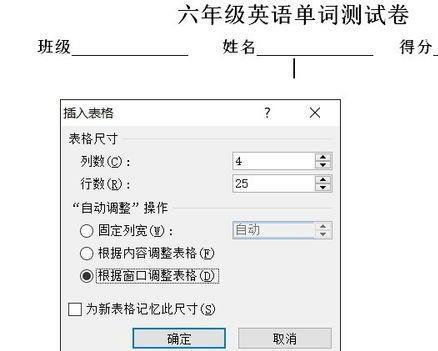
4、插入後的表格很小,將最後一行向下拉至底部,然後在表格工具-版面配置-儲存格大小中選取【分散行】。
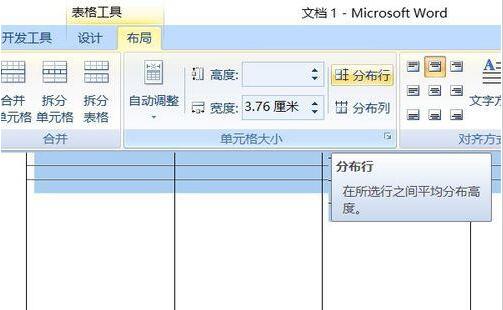
5、完成後的表格位置偏向右邊,在佈局中選擇自動調整-根據視窗自動調整表格。將表格移至正中。
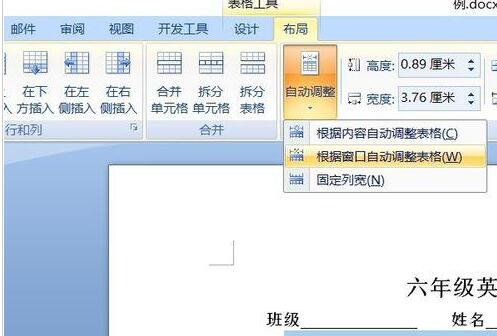
6、表格只是用來對齊文字,不是要看到表格,所以,移除表格線。表格工具——設計——邊框——無框線。
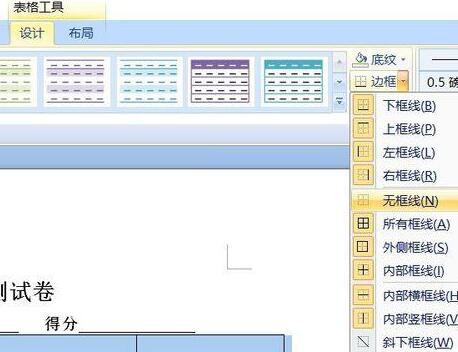
7、表格文字的對齊方式,選擇靠下兩端對齊。
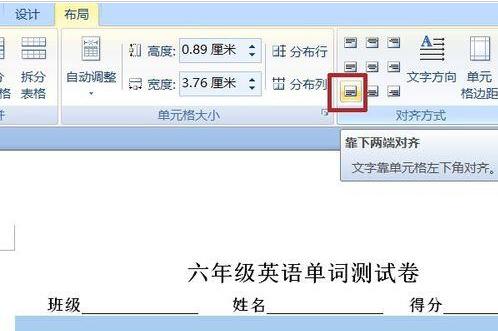
8、每一個字前面有題號,在編號中插入:開始-段落-編號,選擇第一個編號,確定後,儲存格中出現序號。
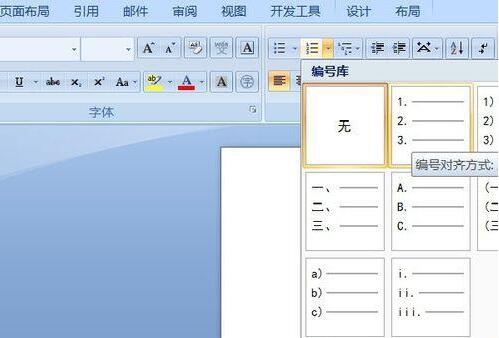
9、順序輸入文字即可。按下Tab鍵進入下一格。
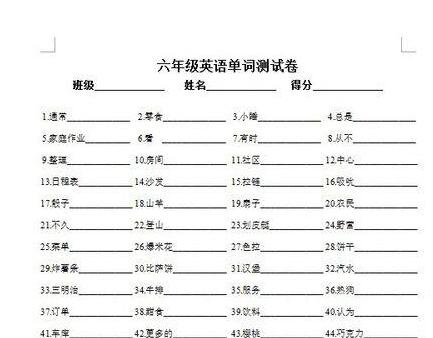 #
#
以上是word製作整齊的填空題測驗卷的詳細方法的詳細內容。更多資訊請關注PHP中文網其他相關文章!




